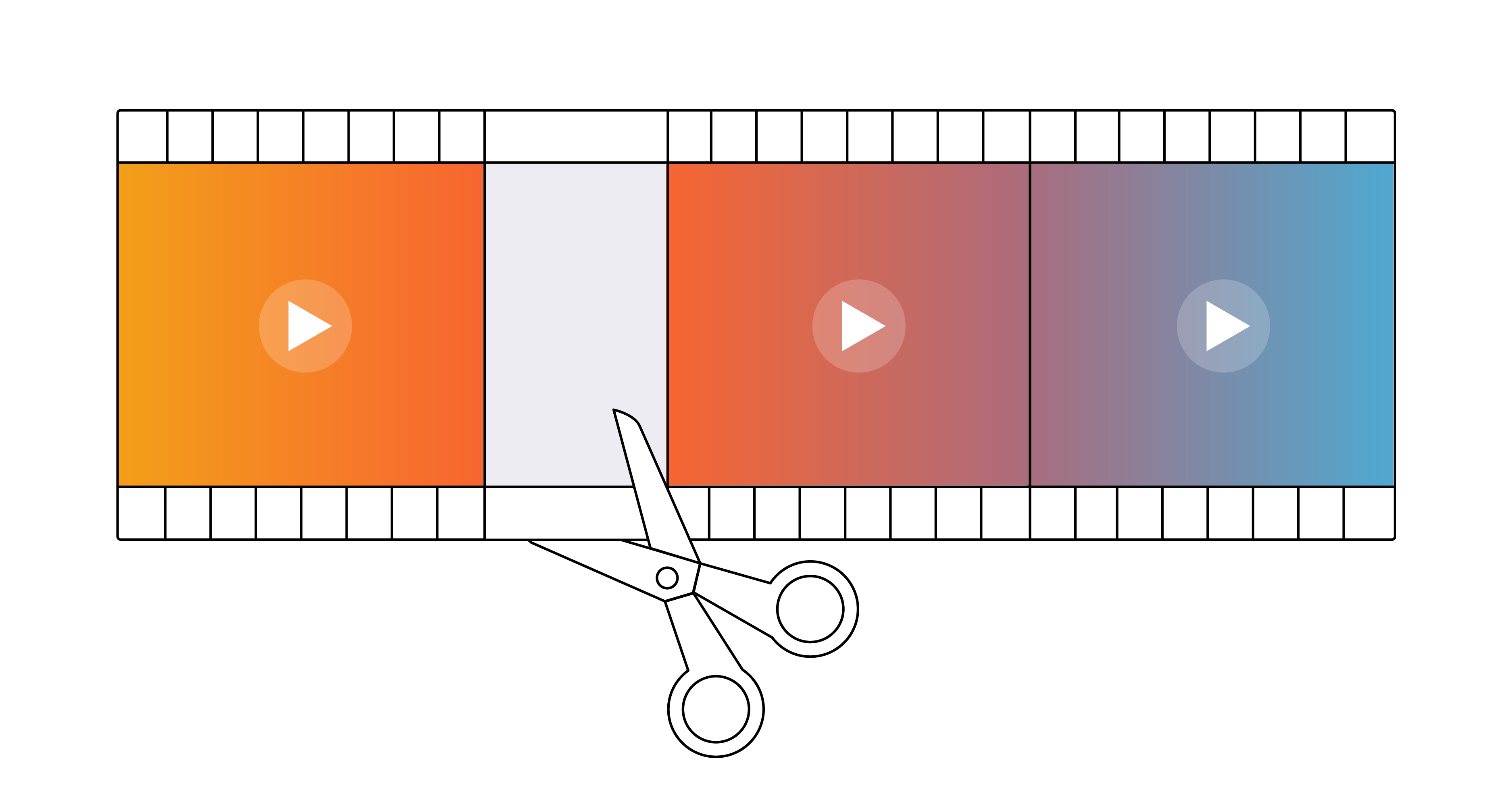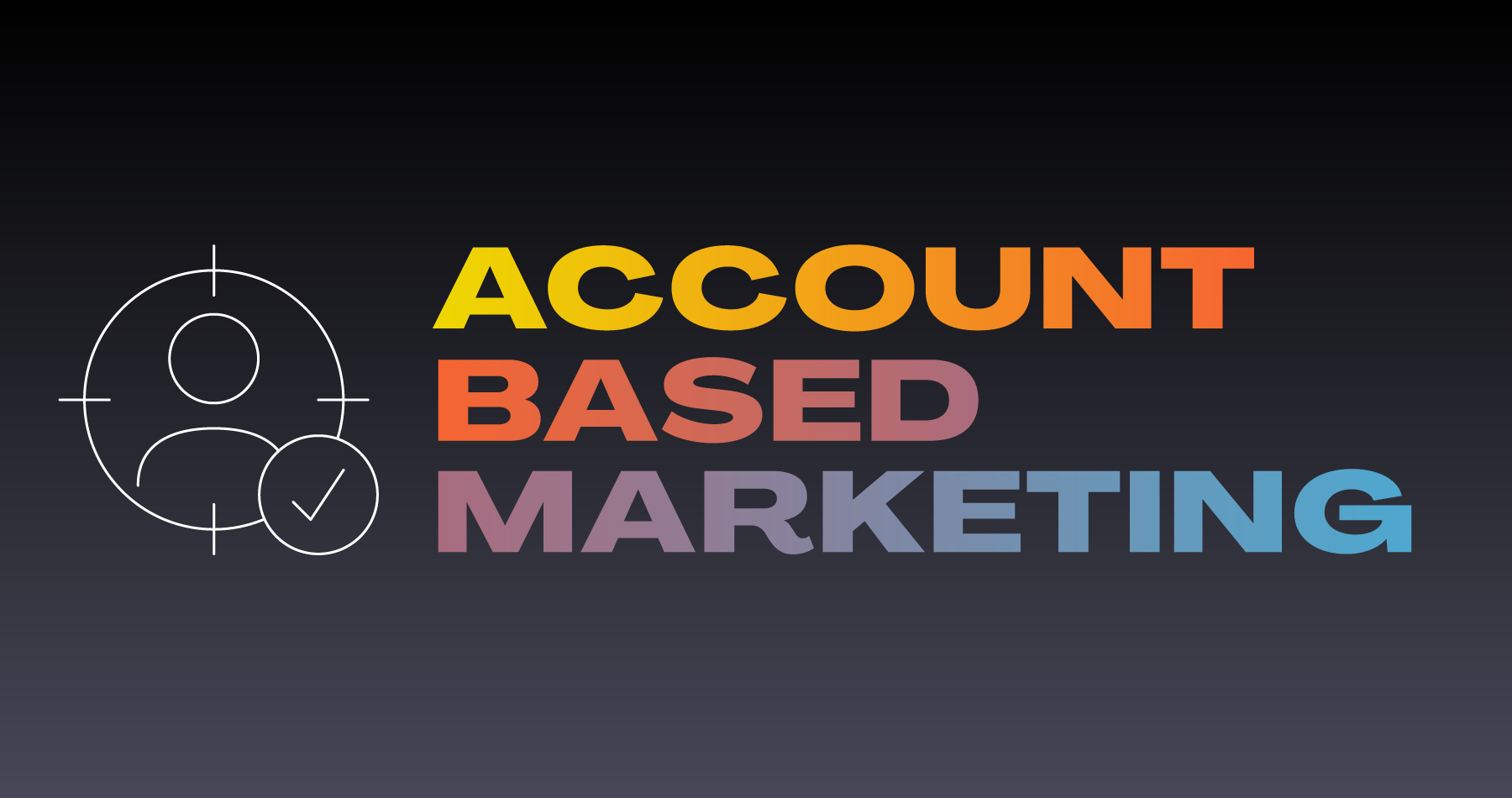So vermeiden Sie schwarze Balken in Ihrem Video
Media
Wir haben es alle schon mal auf einer Website gesehen: Ein fantastisch produziertes Video, eingebettet in eine Webseite. Doch was ist das? Warum befinden sich oben und unten oder an den Seiten diese lästigen schwarzen Balken? Deutlicher als mit schwarzen Balken um das Video kann man nicht zeigen, dass man keine Ahnung hat von dem, was man tut. Ganz zu schweigen von der riesigen Verschwendung von Bildfläche.
Der Grund für diese schwarzen Balken ist, dass Ihr Player und Ihr Video nicht das gleiche Bildformat aufweisen. Heutzutage werden die meisten Videos in High Definition (HD) aufgenommen. HD-Aufnahmen verwenden ein Bildformat von 16:9, was als „Breitbild“ bezeichnet wird und auch Auflösungen wie 4K, 1080 und 720 umfasst. Dieses Verhältnis von 16:9 bedeutet, dass je 16 Pixel in der Breite 9 Pixel in der Höhe hinzukommen. Vor der HD-Revolution wurden Videos in Standard Definition (SD) mit einem Bildformat von 4:3 aufgenommen. Das heißt, für je 4 Pixel in der Breite kommen 3 Pixel in der Höhe hinzu.
Wenn Sie ein SD-Video im Format 4:3 auf einem 16:9-Player abspielen, werden an den Seiten schwarze Balken angezeigt. Wenn Ihr Player und Ihr Video auch nur einen Pixel Unterschied in der Höhe oder Breite aufweisen, sehen Sie schwarze Balken um Ihr Video.
Die gute Nachricht? Dieses komplexe Problem mit Pixeln und Verhältnissen ist tatsächlich sehr einfach zu lösen. Wenn Sie sich ein Video ansehen, das von schwarzen Balken umrahmt wird – natürlich nur auf anderen Websites und nicht auf Ihrer eigenen – wissen Sie nun, dass Sie einfach die Player-Größe an das Bildformat des Videos anpassen müssen.
Wir haben eine einfache Tabelle zusammengestellt, damit Sie die Formate nicht umständlich umrechnen müssen. Geben Sie einfach entweder die Höhe oder Breite Ihres Videos ein, um zu erfahren, welche andere Größe erforderlich ist, damit ein Bildformat von 16:9 beibehalten wird. Somit gehören schwarze Balken der Vergangenheit an.
Wenn der von Ihnen verwendete Player nicht so konfiguriert wurde, dass er sich automatisch anpasst, d. h., dass die Größe des Players automatisch an das Gerät angepasst wird, auf dem das Video angezeigt wird, müssen Sie die genaue Größe aus der Tabelle eingeben. (Hinweis: Smart Player müssen speziell konfiguriert werden, damit sie sich automatisch anpassen. Der Brightcove Player passt sich automatisch an, kann aber bei Bedarf auf eine feste Höhe und Breite eingestellt werden.)
So einfach ist es, das Bildformat des Players einzustellen! Wenn Sie die richtige Größe für Ihren Player festgelegt haben, sollten Ihnen nie wieder schwarze Balken angezeigt werden.
Ich hoffe, Sie finden diesen kleinen Tipp hilfreich, damit Ihre Videos auch nach der Veröffentlichung auf Ihrer Website oder an anderer Stelle genauso professionell aussehen wie vorher.